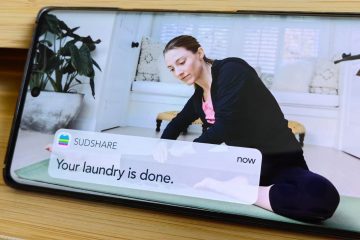Alcune e-mail sono importanti e devono essere salvate. Salvare un’e-mail è facile quando si tratta di Outlook. Ma salvare un messaggio di posta in formato PDF può essere un po’complicato per la maggior parte degli utenti. Molti utenti si chiedono se esiste un modo per salvare direttamente un’e-mail in formato PDF direttamente da Outlook. Bene, cosa non è possibile quando siamo qui per aiutarti?
Continua a leggere per scoprire come salvare rapidamente le email in formato PDF direttamente da MS Outlook. Abbiamo coperto sia l’applicazione Outlook che la versione web. Spero che l’articolo ti sia utile.
Sezione 1: Come salvare un’e-mail come file PDF nell’applicazione Outlook
Passaggio 1: in primo luogo, fai doppio clic sull’e-mail che desideri salvare come file PDF. Quando la posta si apre in una finestra separata, fai clic sulla scheda FILE nella barra multifunzione in alto.
Passaggio 2: a sinistra riquadro della finestra, fai clic sulla scheda Stampa.
Ora sul lato destra , fai clic sul pulsante a discesa associato all’opzione Stampante.
Passaggio 3: dall’elenco delle opzioni che si espandono, fai clic su quella che dice Microsoft Print to PDF.
Passaggio 4: una volta impostata la stampante su Microsoft Print to PDF, procedi per fare clic sul pulsante Stampa come mostrato di seguito.
Passaggio 5: ora apparirà una piccola finestra che dice Stampa in corso. >
Passaggio 6: vedrai la finestra Salva output di stampa come come mostrato di seguito.
Vai alla posizione in cui desideri salvare il p df in.
In seguito, dai un nome al tuo file pdf nel campo Nome file.
Il tipo Salva come verrebbe automaticamente compilato come Documento PDF (*.pdf).
Al termine, premi il pulsante Salva.
Passaggio 7: ecco fatto. È ora possibile accedere alla posizione in cui è stato salvato il file PDF e quindi fare doppio clic su di esso per visualizzarlo.
Sezione 2: Come salvare un’e-mail come file PDF nella versione Web di Outlook
Passaggio 1: avvia la versione Web di Outlook e fai clic sulla posta che desideri salvare. Ora in cima alla posta troverai un’icona 3 punti per ulteriori opzioni. Fai clic su di esso.
Passaggio 2: dall’elenco di opzioni che si espandono, fai clic su quella che dice Stampa.
Passaggio 3: nella finestra che segue, fai clic sul pulsante Stampa in alto.
Passaggio 4: > Le impostazioni di stampa sarebbero ora aperte davanti a te.
Sotto il pulsante a discesa Destinazione, scegli l’opzione Salva come PDF.
Al termine, premi il pulsante Salva in basso.
Passaggio 5: sul Finestra Salva con nome, vai alla posizione in cui desideri salvare il file.
Assegna un nome al file sotto il Nome file campo.
Al termine, premi il pulsante Salva in basso.
Per favore, dicci nella sezione commenti se sei potrebbe salvare correttamente la tua email di Outlook in formato PDF seguendo i passaggi nel nostro arti cle.
Rimani sintonizzato per altri trucchi, suggerimenti, istruzioni e hack!

Qui per illuminare ed essere illuminato con il fantastico mondo di trucchi, suggerimenti, istruzioni e hack.